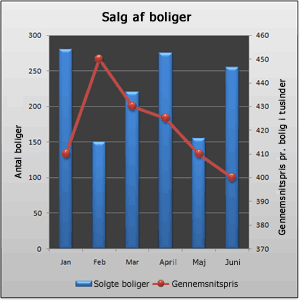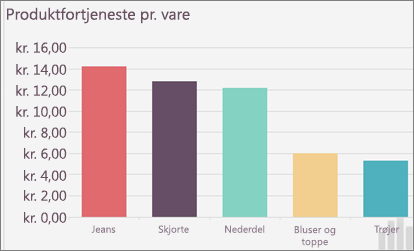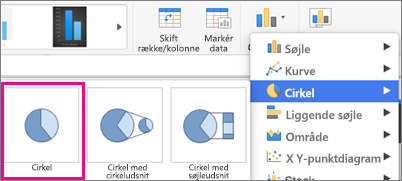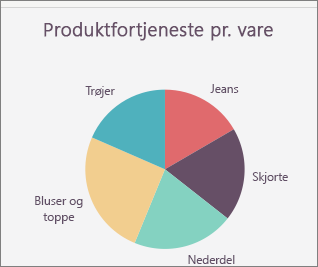Du kan ændre typografien for et eksisterende diagram for at få et andet udseende.
I de fleste 2D-diagrammer kan du ændre diagramtypen for hele diagrammet for at give det et andet udseende, eller du kan vælge en anden diagramtype for en enkel dataserie, hvilket ændrer diagrammet til et kombinationsdiagram.
I boblediagrammer og alle 3D-diagrammer kan du kun ændre diagramtypen for hele diagrammet.
Bemærk!: Du skal have et eksisterende diagram for at fuldføre denne procedure. Du kan finde flere oplysninger om, hvordan du opretter et diagram, under Opret et diagram fra start til slut.
-
Gør et af følgende:
-
For at ændre diagramtypen for hele diagrammet skal du klikke på område for grafik eller afbildningsområde i diagrammet for at få vist diagramværktøjerne.
Tip!: Du kan også højreklikke på diagram- eller afbildningsområdet, klikke på Skift diagramtype og derefter fortsætte med trin 3.
-
For at skifte diagramtypen for en dataserie skal du klikke på dataserien.
Bemærk!: Du kan kun ændre diagramtypen for én dataserie ad gangen. Hvis du vil ændre diagramtypen for mere end én dataserie i diagrammet, skal du gentage trinnene i denne procedure for hver dataserie, du vil ændre.
Dette viser Diagramværktøjer som tilføjer fanerne Design, Layout og Format.
-
-
Klik på Skift diagramtype på fanen Design i gruppen Type.
-
I dialogboksen Skift diagramtype skal du klikke på en diagramtype, du vil bruge.
Det første felt viser en liste over kategorier af diagramtyper, og det andet felt viser de tilgængelige diagramtyper for hver kategori af diagramtype. Se Tilgængelige diagramtyper for at få mere at vide om de diagramtyper, du kan bruge.
Tip!: For at bruge en diagramtype, som du tidligere har gemt som en skabelon, skal du klikke på Skabeloner og derefter klikke på den diagramskabelon, du vil bruge.
Næste trin
-
Hvis størrelsen på diagrammet ikke længere ser rigtigt ud, kan du ændre størrelsen på diagrammet (Diagramværktøjer > fanen Format > gruppen Størrelse ).
-
For at ændre layoutet eller typografien i diagrammet skal du læse Rediger layoutet eller typografien i et diagram.
Lad os antage, at du har en grupperet søjlediagramtype, men til din præsentation vil du gerne vise et cirkeldiagram. Du kan når som helst ændre den ønskede diagramtype, du synes bedst repræsenterer dine data.
-
For at ændre Grupperet søjle til Cirkel skal du vælge dit diagram.
-
Under fanen Diagramdesign skal du klikke på Skift diagramtype > Cirkeldiagram > Cirkel.
Den nye diagramtype vises i regnearket.